ดาวน์โหลดและอัปเดตไดรเวอร์ Canon MG2550s สำหรับ Windows 10,11
เผยแพร่แล้ว: 2023-09-04อ่านบทความนี้เพื่อเรียนรู้เกี่ยวกับเทคนิคต่างๆ ที่สามารถใช้เพื่อดาวน์โหลดไดรเวอร์ Canon MG2550S บน Windows 10/11 ได้อย่างมีประสิทธิภาพและราบรื่น
Canon mg2550s เป็นโซลูชั่นครบวงจรสำหรับสแกน แฟกซ์ พิมพ์ และถ่ายสำเนาเอกสารได้อย่างง่ายดายและต่อเนื่อง ผู้ใช้ที่มีความต้องการการพิมพ์ส่วนบุคคลหรือบริษัทในระดับพอประมาณสามารถตอบสนองความต้องการการพิมพ์ขั้นพื้นฐานได้อย่างง่ายดายด้วยความช่วยเหลือของเครื่องพิมพ์นี้ อย่างไรก็ตาม เพื่อให้อุปกรณ์ทำงานได้อย่างไม่มีข้อผิดพลาดกับระบบปฏิบัติการ Windows คุณจะต้องติดตั้งไดรเวอร์ Canon MG2550S เวอร์ชันล่าสุดก่อน
ฟังก์ชั่นของอุปกรณ์สามารถกำหนดและปรับให้เหมาะสมได้โดยใช้กลุ่มของไฟล์ที่เรียกว่าไดรเวอร์ สิ่งนี้บ่งชี้ว่าด้วยความช่วยเหลือจากไดรเวอร์ คุณจะไม่พบปัญหาใดๆ อาการสะอึก ความล้มเหลว หรือปัญหาอื่นๆ เมื่อพยายามเรียกใช้อุปกรณ์ใดๆ เหตุผลนี้ใช้ได้กับไดรเวอร์ Canon PIXMA MG2550S ด้วย
คำแนะนำต่อไปนี้จะกล่าวถึงวิธีการแบบแมนนวลและแบบอัตโนมัติที่สามารถใช้เพื่อดาวน์โหลดและติดตั้งไดรเวอร์ Canon MG2550S ล่าสุด เพื่อเป็นการไม่ให้เสียเวลามากเรามาเริ่มกันเลย
ดาวน์โหลดและอัปเดตไดรเวอร์ Canon MG2550S Windows 11/10
ในส่วนต่อไปนี้ของโพสต์เกี่ยวกับไดรเวอร์ Canon MG2550S เราจะพูดถึงเทคนิคที่อาจนำไปใช้ในการดาวน์โหลดหรืออัปเดต ไม่ต้องทาทั้งหมด เลือกวิธีที่สะดวกที่สุดสำหรับคุณได้เลย
วิธีที่ 1: ดาวน์โหลดไดรเวอร์ Canon PIXMA MG2550S PIXMA จากเว็บไซต์อย่างเป็นทางการ (คู่มือ)
ในแนวทางแรก คุณต้องบันทึกไดรเวอร์ CanonMG2550S ลงในคอมพิวเตอร์ของคุณโดยดาวน์โหลดจากเว็บไซต์หลักของผู้ผลิต ก่อนดำเนินการขั้นตอนนี้ต่อ ตรวจสอบให้แน่ใจว่าคุณมีความรู้ทางเทคนิคพื้นฐานในการค้นหาไดรเวอร์เครื่องพิมพ์ Canon ที่ใช้งานร่วมกันได้
วิธีการนี้ใช้ได้เฉพาะกับผู้ใช้ที่มีความรู้พื้นฐานเกี่ยวกับอุปกรณ์เท่านั้น หากคุณมีทุกอย่างเพียงดำเนินการตามคำแนะนำพื้นฐาน
ขั้นตอนที่ 1: เปิดเว็บเบราว์เซอร์ที่คุณต้องการ และไปที่เว็บไซต์ Canon โดยตรง
ขั้นตอนที่ 2: หลังจากนั้นไปที่แท็บการสนับสนุนแล้วเลือกตัวเลือก "ซอฟต์แวร์และไดรเวอร์" จากรายการตัวเลือกที่มี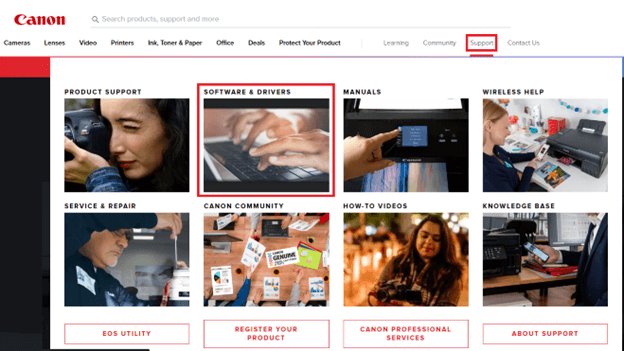
ขั้นตอนที่ 3: จากนั้น ในกล่องที่มีข้อความว่า “ค้นหา” ให้ใส่ชื่อผลิตภัณฑ์ของคุณ เช่น “ MG2550S” แล้วกดปุ่ม “Enter”
ขั้นตอนที่ 4: ณ จุดนี้ เลือกระบบปฏิบัติการของคุณจากตัวเลือกที่ดรอปดาวน์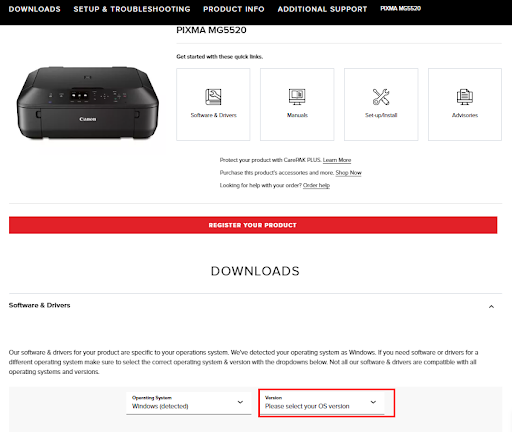
ขั้นตอนที่ 5: เลือกไดรเวอร์จากเมนูแบบเลื่อนลงที่อยู่ในส่วนไดรเวอร์ที่แนะนำ จากนั้นคลิกปุ่ม ดาวน์โหลด
การติดตั้งข้อมูลอัพเดตไดร์เวอร์กำหนดให้คุณต้องดับเบิลคลิกไฟล์ที่คุณดาวน์โหลด จากนั้นทำตามคำแนะนำที่ปรากฏบนหน้าจอ
อย่างไรก็ตาม หากวิธีนี้ดูไม่สะดวกสำหรับการดาวน์โหลดไดรเวอร์ Canon MG2550S ให้ย้ายไปยังทางเลือกถัดไป
อ่านเพิ่มเติม: ดาวน์โหลดและอัปเดตไดรเวอร์ Canon MG2520 สำหรับ Windows 10, 11
วิธีที่ 2: ดาวน์โหลดไดรเวอร์ Canon MG2550S ผ่านทาง Bit Driver Updater (อัตโนมัติ)
คุณไม่สามารถหาวิธีที่ดีกว่าหรือตรงไปตรงมาไปกว่านี้ในการดาวน์โหลดไดรเวอร์ Canon MG2550S PIXMA เมื่อใช้กลยุทธ์นี้ สิ่งที่คุณต้องทำก็แค่ติดตั้งซอฟต์แวร์ที่จะทำให้ไดรเวอร์ของคุณทันสมัยอยู่เสมอ และโปรแกรมจะจัดการทุกอย่างที่เหลือ เมื่อพูดถึงการดาวน์โหลดไดรเวอร์ โปรแกรมจะใช้เฉพาะเว็บไซต์ที่เชื่อถือได้และมีชื่อเสียงเท่านั้น
Bit Driver Updater เป็นซอฟต์แวร์ที่มีประโยชน์ที่สุดสำหรับคุณ ซอฟต์แวร์นี้ทำงานได้รวดเร็วอย่างไม่น่าเชื่อ และจะดาวน์โหลดเฉพาะไดรเวอร์จากผู้ให้บริการที่เชื่อถือได้และถูกกฎหมายเท่านั้น ผลลัพธ์ในแง่ของการดาวน์โหลดไดรเวอร์และการเพิ่มประสิทธิภาพนั้นไม่มีอะไรน่าตื่นเต้นเลย โปรแกรมอัพเดตไดรเวอร์นี้ไม่เพียงแต่ให้ความสามารถในการดาวน์โหลดไดรเวอร์เท่านั้น แต่ยังมีคุณสมบัติที่สามารถช่วยคุณในการเพิ่มประสิทธิภาพโดยรวมได้อีกด้วย ด้วยการสนับสนุนลูกค้าตลอด 24 ชั่วโมงทุกวันและนโยบายคืนเงินภายใน 60 วัน จึงเป็นทางเลือกที่สมบูรณ์แบบในการลองใช้
คุณสามารถรับไดรเวอร์ Canon M2550S ที่อัปเดตและเข้ากันได้อย่างรวดเร็วสำหรับ Windows 11 โดยใช้ซอฟต์แวร์ การดำเนินการที่จำเป็นในการอัปเดตไดรเวอร์ทั้งหมดบนคอมพิวเตอร์มีดังต่อไปนี้เพื่อความสะดวกของคุณ
ขั้นตอนสำหรับการดาวน์โหลดไดรเวอร์ Canon MG2550S ผ่านทาง Bit Driver Updater
ขั้นตอนที่ 1: ใช้ปุ่มด้านล่างเพื่อดาวน์โหลดซอฟต์แวร์ Bit Driver Updaterเมื่อการดาวน์โหลดเสร็จสิ้นให้ติดตั้งโดยดับเบิลคลิกและใช้คำแนะนำที่ปรากฏขึ้นบนหน้าจอ
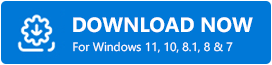
ขั้นตอนที่ 2: คลิกที่ปุ่มสแกนไดรเวอร์ที่อยู่บนหน้าจอหลักหากการสแกนอัตโนมัติไม่เริ่มต้น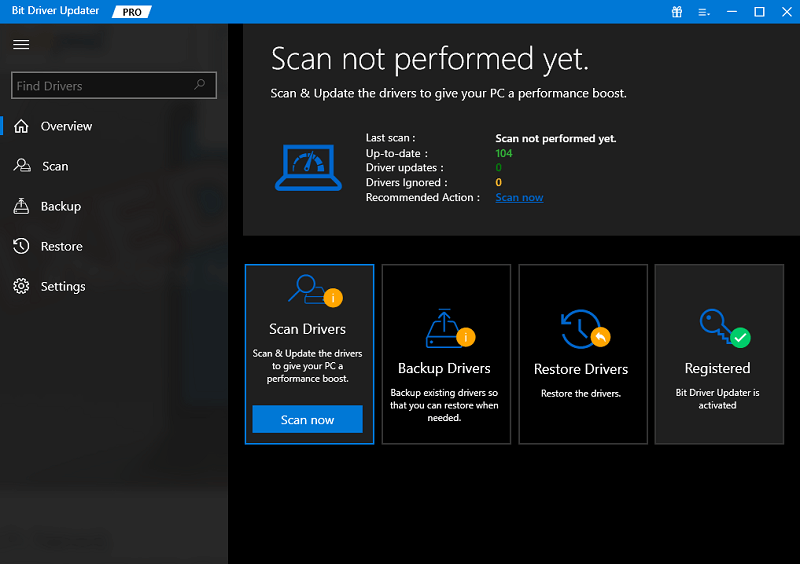

ขั้นตอนที่ 3: หลังจากการสแกนเสร็จสิ้น ซอฟต์แวร์จะให้รายการไดรเวอร์ที่ต้องบำรุงรักษาหรือเปลี่ยนใหม่
ขั้นตอนที่ 4: ตอนนี้คุณสามารถคลิกปุ่ม อัปเดตทั้งหมด เพื่ออัปเดตไดรเวอร์ทั้งหมดพร้อมกันหรือคุณอาจคลิกตัวเลือก อัปเดต ทันทีเพื่ออัปเดตไดรเวอร์แต่ละรายการทีละรายการ
ติดตั้งไดรเวอร์ที่อัปเดตแล้วรีสตาร์ทคอมพิวเตอร์เพื่อให้การอัปเดตไดรเวอร์มีผล 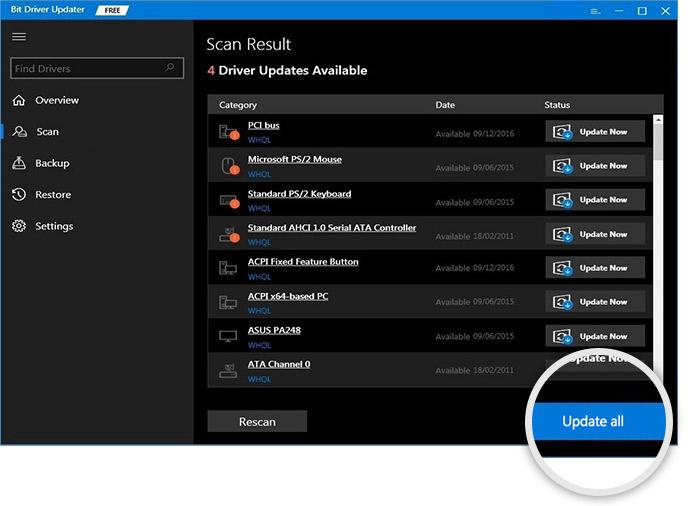
นั่นจะทำให้คุณเข้าใจว่าการดาวน์โหลดไดรเวอร์ Canon MG2550S โดยใช้ซอฟต์แวร์ Bit Driver Updater นั้นง่ายเพียงใด ขณะนี้คุณสามารถอัปเกรดไดรเวอร์ทั้งหมดบนระบบได้อย่างง่ายดายภายในเวลาไม่กี่นาที
อ่านเพิ่มเติม: วิธีดาวน์โหลดและติดตั้งไดรเวอร์ Canon MG2570S
วิธีที่ 3: ใช้ Device Manager สำหรับ Canon MG2550S
วิธีการแบบแมนนวลอีกวิธีหนึ่งวิธีนี้ช่วยให้คุณสามารถรับและติดตั้งไดรเวอร์สำหรับ Canon MG2550s ได้อย่างรวดเร็ว คุณสามารถใช้มันได้หากต้องการ การใช้เครื่องมือที่เรียกว่า Device Manager ซึ่งเป็นส่วนประกอบที่เป็นมาตรฐานบนคอมพิวเตอร์ส่วนบุคคลที่ใช้ระบบปฏิบัติการ Windows ทำให้คุณสามารถจัดการและควบคุมการทำงานของอุปกรณ์ที่เชื่อมต่อทั้งหมดบนระบบได้ แม้ว่าการใช้ Device Manager เพื่ออัปเดตไดรเวอร์สำหรับ Canon PIXMA mg2550s จะไม่ใช่วิธีที่ง่ายที่สุดหรือสะดวกสบายที่สุด แต่อย่างน้อยก็ช่วยให้งานสำเร็จได้ โปรดปฏิบัติตามคำแนะนำที่ให้ไว้ด้านล่างเพื่อนำไดรเวอร์สำหรับเครื่องพิมพ์ให้เป็นปัจจุบัน:
ขั้นตอนที่ 1: หากต้องการเปิด Device Manager ให้กด ปุ่ม Windows และปุ่ม X พร้อมกันจากนั้นเลือกจากเมนูบริบทเปิดโปรแกรมตัวจัดการอุปกรณ์ 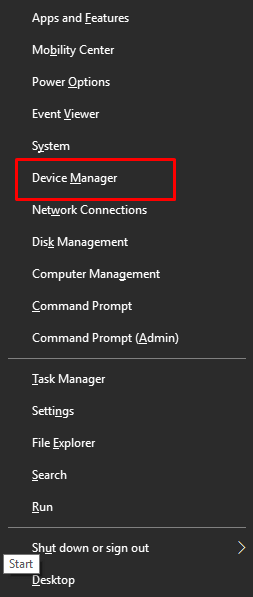
ขั้นตอนที่ 2: ในหน้าต่าง Device Manager ให้ขยายพื้นที่ Printer Queues โดยดับเบิลคลิกที่ชื่อส่วนซึ่งจะทำให้พื้นที่มีการเจริญเติบโต เมื่อเปิดตัวจัดการอุปกรณ์แล้ว ให้ไปที่หมวดหมู่เครื่องพิมพ์หรือคิวการพิมพ์แล้วขยาย 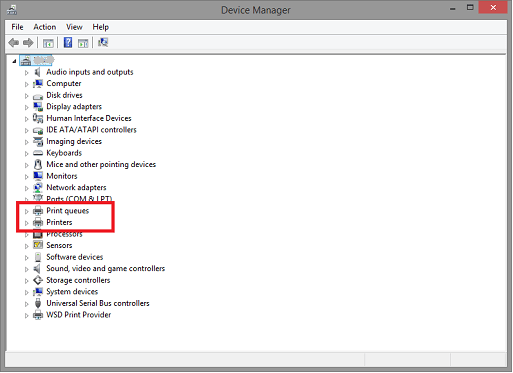
ขั้นตอนที่ 3: คลิกขวาที่ไดรเวอร์ Canon MG2550S และเลือกตัวเลือกเพื่อ อัปเดตซอฟต์แวร์ไดรเวอร์ จากเมนูบริบทที่ปรากฏขึ้น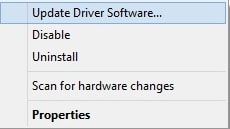
ขั้นตอนที่ 4: ตรวจสอบให้แน่ใจว่าได้เลือกตัวเลือก " ค้นหาโดยอัตโนมัติสำหรับซอฟต์แวร์ไดรเวอร์ที่อัพเดต " แล้ว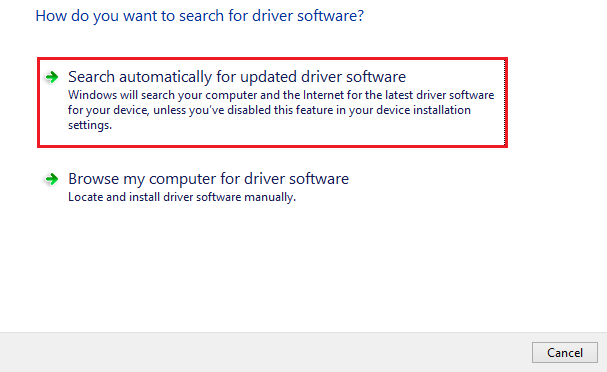
ขั้นตอนที่ 5: เมื่อการดาวน์โหลดเสร็จสิ้น ให้ติดตั้งโดยใช้ขั้นตอนบนหน้าจอรีสตาร์ทพีซีของคุณเพื่อใช้การอัปเดต
อ่านเพิ่มเติม: วิธีดาวน์โหลดและอัพเดตไดรเวอร์ Canon MG3520
วิธีที่ 4: ใช้ Windows Update สำหรับการดาวน์โหลดไดรเวอร์ Canon MG2550S
อีกวิธีหนึ่งในการรับไดรเวอร์ Canon MG2550S ล่าสุดที่ติดตั้งบนคอมพิวเตอร์ของคุณคือการใช้ Windows Update ไม่เพียงแต่ไดรเวอร์เท่านั้น แต่ยังรวมถึงฟีเจอร์ใหม่ การปรับปรุงประสิทธิภาพและฟังก์ชันการทำงาน การแก้ไขข้อบกพร่อง และการอัปเดตความปลอดภัยล่าสุดที่สามารถนำมาใช้กับระบบได้ การอัปเดต Windows เป็นประจำช่วยให้แน่ใจว่าคุณจะได้รับประโยชน์สูงสุดจากอุปกรณ์ของคุณ
ขั้นตอนที่จำเป็นในการติดตั้งไดรเวอร์ Canon PIXMA MG2550S มีดังนี้:
ขั้นตอนที่ 1: เลือก เริ่มต้น จากเมนูหลังจากนั้น ค้นหาสัญลักษณ์รูปเฟือง ซึ่งแสดงถึงเมนูการตั้งค่า จากนั้นคลิกที่มัน
ขั้นตอนที่ 2: การทำเช่นนั้นจะเปิดใช้งานแอปพลิเค ชันการตั้งค่า Windowsบนคอมพิวเตอร์ส่วนบุคคลของคุณ หากต้องการก้าวต่อไป ให้ไปที่ส่วนนี้แล้วเลือกตัวเลือกอัปเดตและความปลอดภัย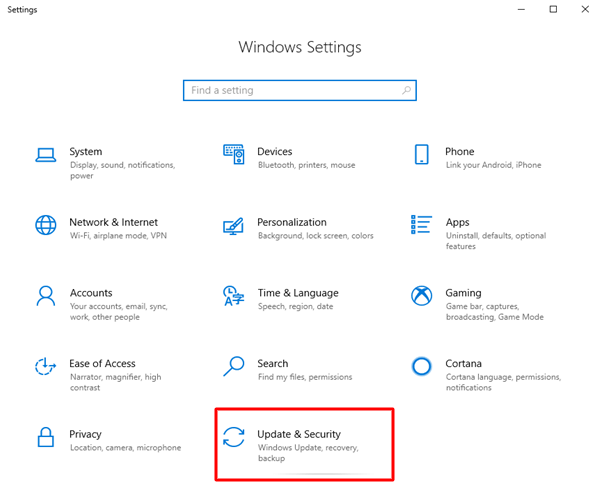
ขั้นตอนที่ 3: ในหน้าต่างต่อไปนี้ ตรวจสอบให้แน่ใจว่าได้เลือกตัวเลือก Windows Update จากเมนูด้านซ้าย
ขั้นตอนที่ 4: หากเป็นกรณีนี้ ให้ดำเนินการต่อและเริ่มขั้นตอนโดยเลือกปุ่ม "ตรวจสอบการอัปเดต"ตรวจสอบการตั้งค่า Windows เพื่อดูการอัปเดตที่มีอยู่ 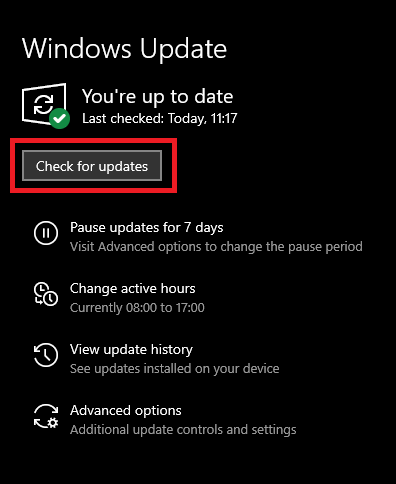
ตอนนี้ Windows จะเริ่มค้นหาไดรเวอร์ล่าสุดและการอัปเดตระบบอื่น ๆ ที่พร้อมใช้งานสำหรับคอมพิวเตอร์ของคุณ ในกรณีที่พบปัญหา Windows จะดาวน์โหลดและติดตั้งการอัปเดตใด ๆ ที่พร้อมใช้งานสำหรับคอมพิวเตอร์ของคุณโดยอัตโนมัติ
หลังจากเสร็จสิ้น คุณจะต้องรีสตาร์ทอุปกรณ์เพื่อใช้ไดรเวอร์ Canon MG2550S และการอัปเดตอื่นๆ
อ่านเพิ่มเติม: ดาวน์โหลดไดรเวอร์ Canon MG2500 สำหรับ Windows 10, 11
ดาวน์โหลดและอัปเดตไดรเวอร์ Canon MG2550S: เสร็จสิ้น
คุณสามารถรับไดรเวอร์ Canon PIXMA MG2550S เวอร์ชันล่าสุดที่ติดตั้งบน Windows 11, 10 หรืออุปกรณ์อื่น ๆ ของคุณได้อย่างง่ายดาย หากคุณไม่สามารถตัดสินใจได้ เราขอแนะนำให้ใช้เครื่องมือ Bit Driver Updater อัตโนมัติเต็มรูปแบบ เราหวังว่าคำแนะนำข้างต้นจะเป็นประโยชน์ในการแก้ไขวัตถุประสงค์
หากคุณมีคำถาม ข้อกังวล หรือคำแนะนำอื่น ๆ โปรดทิ้งไว้ในส่วนความคิดเห็นด้านล่าง นอกจากนี้ หากต้องการรับข้อมูลเพิ่มเติม บทความ และเนื้อหาอื่นๆ ที่เกี่ยวข้องกับเทคโนโลยี โปรดสมัครรับข้อมูลจากบล็อกของเรา
